Canva ile yaratıcı olmak istiyor ve kendi Podcast için tasarımlar mı oluşturmak istiyorsun? Bu platform, tasarımlarını görsel olarak çekici hale getirmek için kullanabileceğin bir dizi öğe sunuyor. Bu kılavuzda, şekilleri, çerçeveleri ve diğer grafik elemanları projelerinde nasıl etkili bir şekilde kullanabileceğini öğreneceksin.
Önemli bilgiler
- Canva, şekiller, çerçeveler ve illüstrasyonlar gibi çeşitli grafik öğeleri sunar.
- Öğeleri kolayca ekleyebilir, düzenleyebilir ve özelleştirebilirsin.
- Öğelerin şeffaflığı ve konumlandırması, sana bireysel tasarımlar oluşturmanda yardımcı olur.
Aşamalar halinde kılavuz
1. Boş bir tasarım oluştur
Boş bir belge oluşturarak başlayabilirsin. Bunu, mevcut içerikleri, örneğin logoları veya görselleri kaldırarak yapabilirsin. Silmek istediğin öğeleri seç ve sil tuşuna bas ya da çöp kutusu simgesine dokun. Böylece tasarımın için boş bir sayfan kalır.
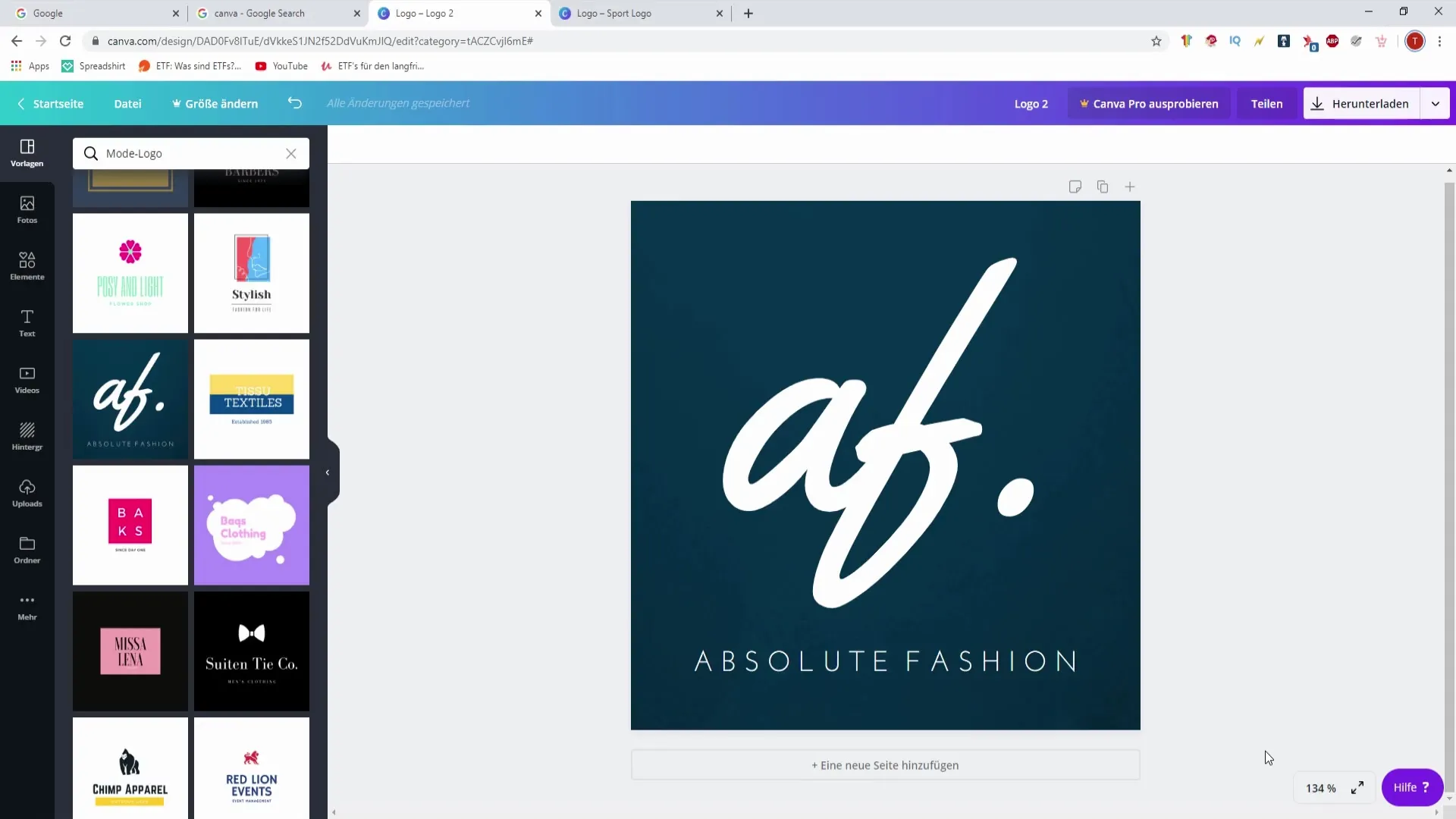
2. Öğeleri seç
Sol menü çubuğundaki "Öğeler" sekmesine git. Burada çeşitli durumlar veya konular için uygun, önceden hazırlanmış grafik öğeleri bulabilirsin. Önerilen seçim arasında gezinebilir ve öğeleri doğrudan tasarımına sürükleyebilirsin.
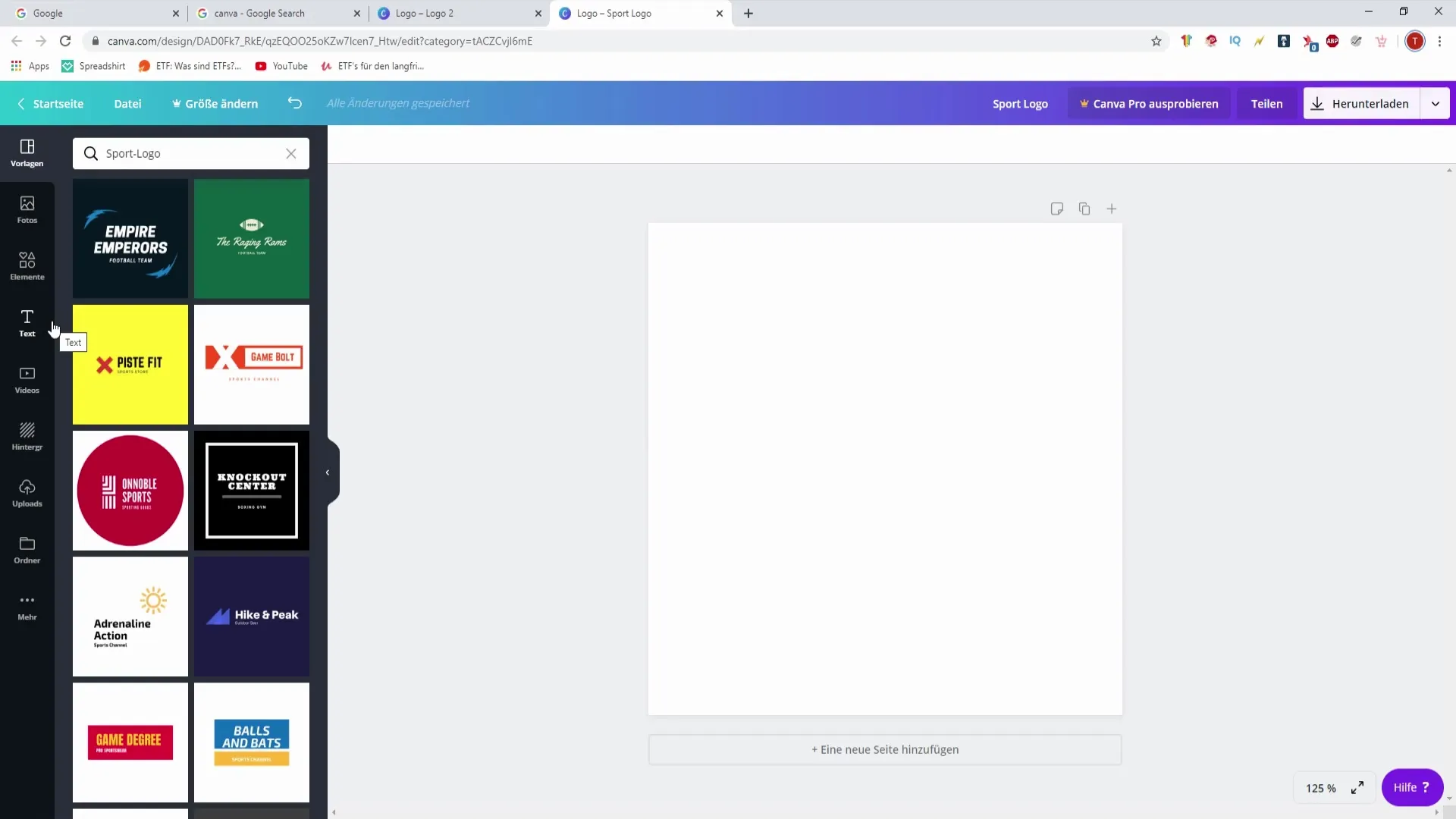
3. Öğeleri ekle ve özelleştir
Bir öğeyi seçtikten sonra, onu tasarımına yerleştirmek için üzerine tıklaman yeterli. Kenarları çekerek boyutunu değiştirebilir ve istediğin konuma taşıyabilirsin. Bu öğenin renklerini ve yazı tiplerini de özelleştirebilirsin, ancak bunu daha sonraki adımda derinlemesine inceleyeceğiz.
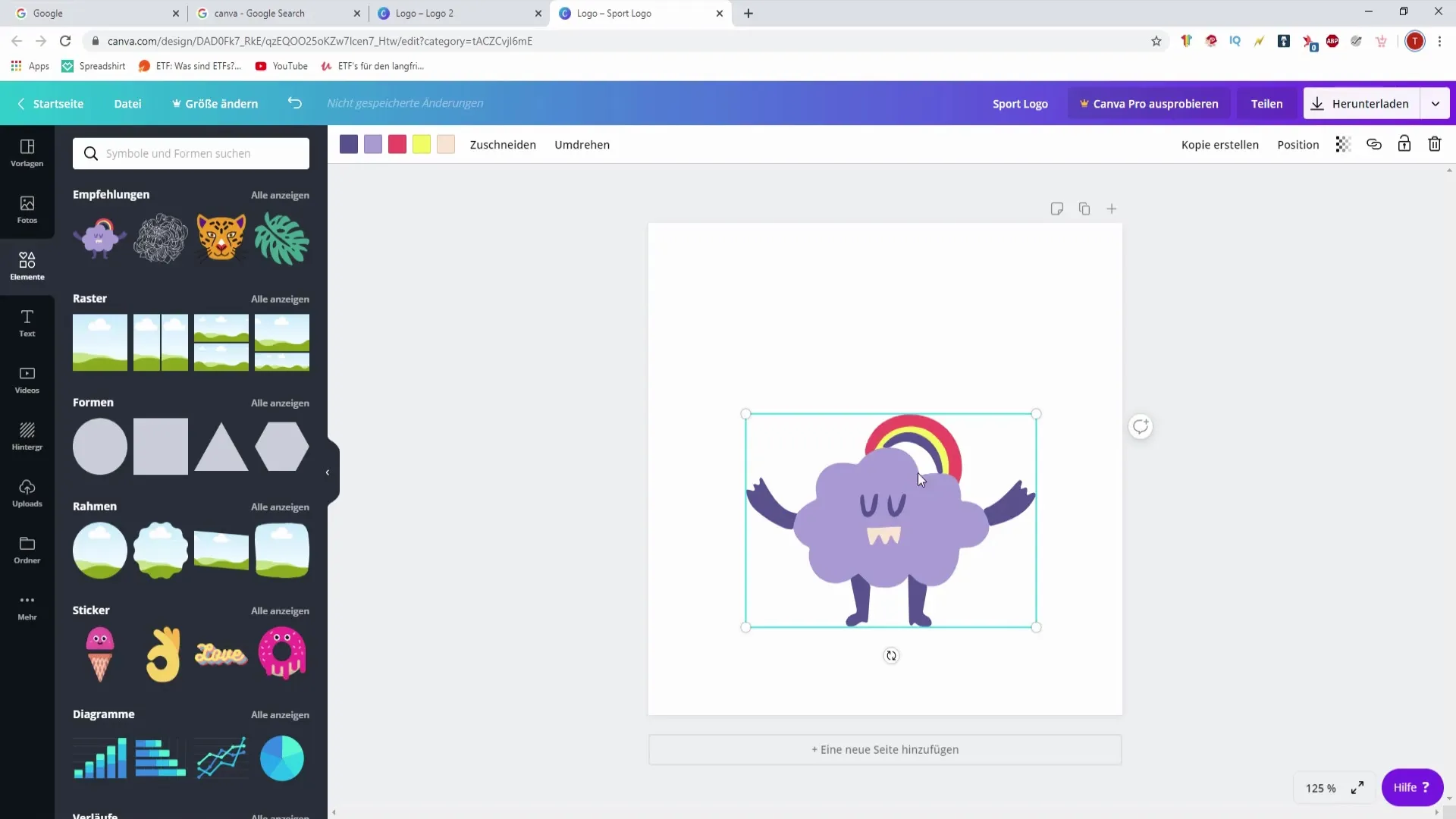
4. Tasarımın için arka plan oluştur
Bir ızgara veya arka plan resmi tasarımını önemli ölçüde geliştirebilir. Öğeler arasından bir ızgara tipi seç ve tasarımının arka planına sürükle. Daha sonra kendi resimlerini ve grafiklerini üzerine yerleştirerek uyumlu bir kompozisyon oluşturabilirsin.
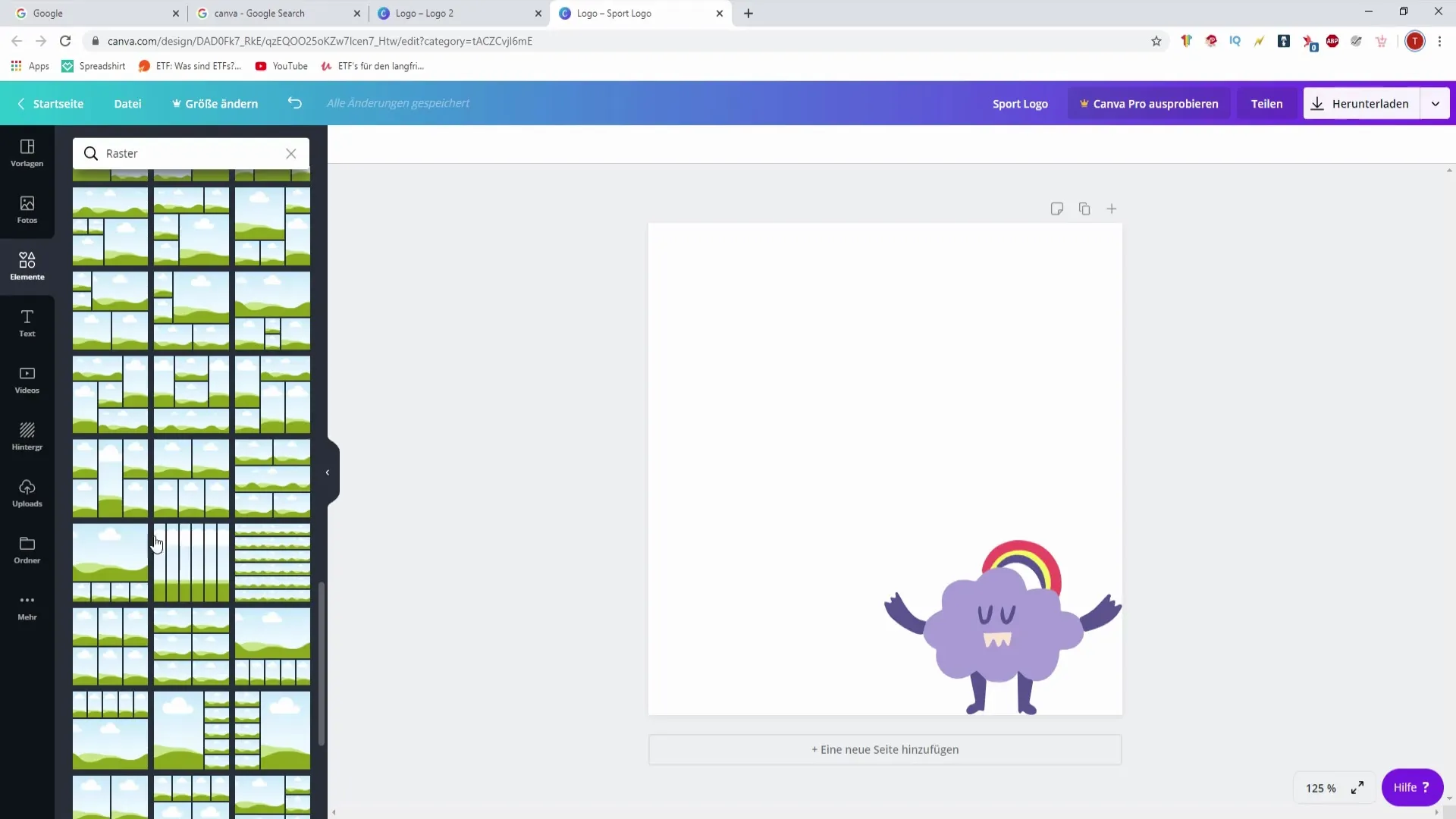
5. Çerçevelerle çalışmak
Öğeler arasında, resimleri veya metinleri eklemek için kullanabileceğin çeşitli çerçeveler de bulabilirsin. Örneğin, yuvarlak veya dikdörtgen bir çerçeveyi seç ve tasarımına yerleştir. Daha sonra bu çerçeveye fotoğraflar veya metin ekleyerek çekici bir görünüm oluşturabilirsin.
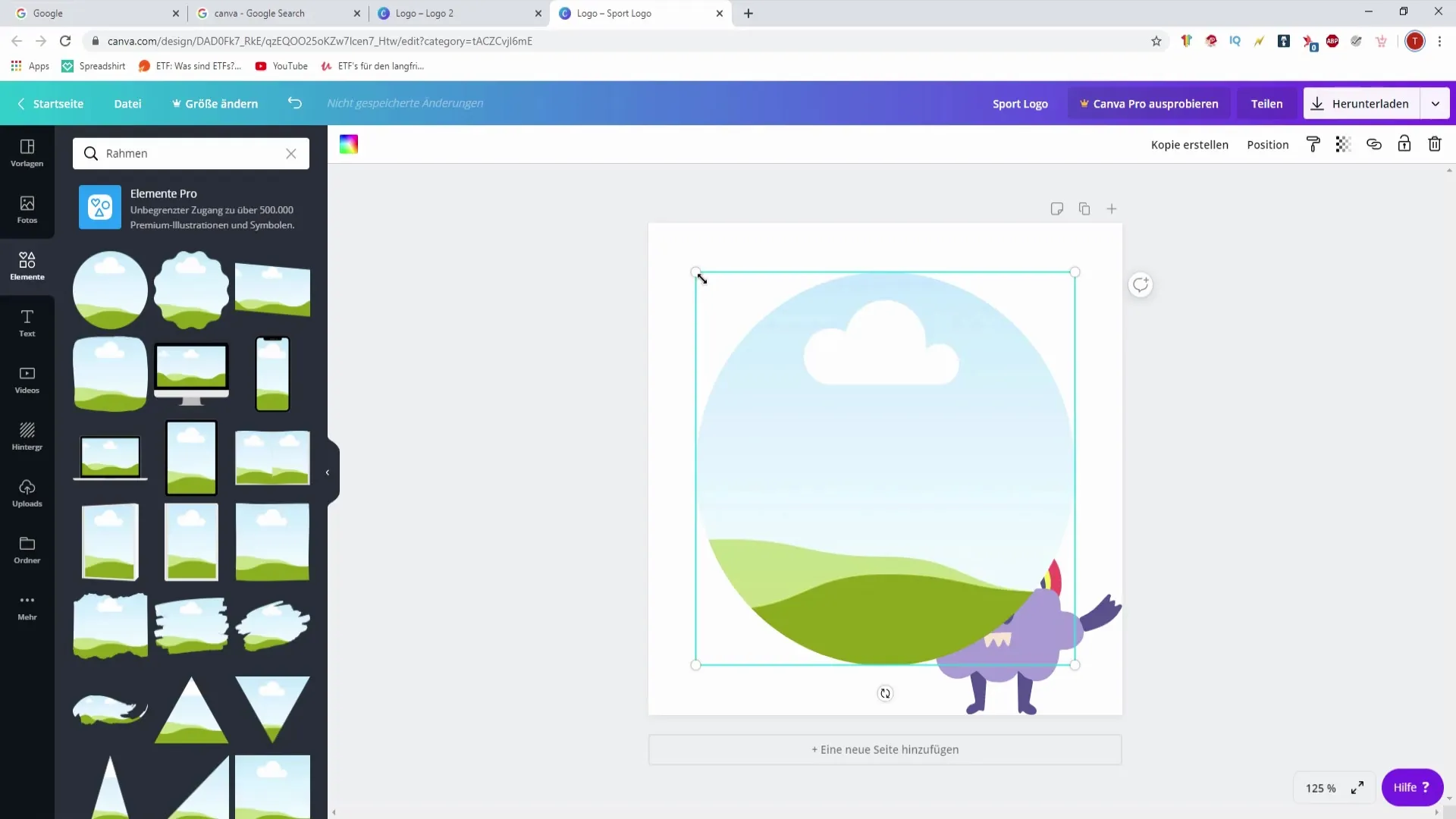
6. Şekiller ekle
Daireler, dikdörtgenler veya yıldızlar gibi şekiller, sana çok yönlü tasarım imkanları sunar. Farklı boyutlarda ve renklerde ekleyebilirsin, böylece tasarımlarına yapı ve derinlik kazandırırsın. Önemli bilgileri vurgulamak için şekil seçeneklerinden yararlan.
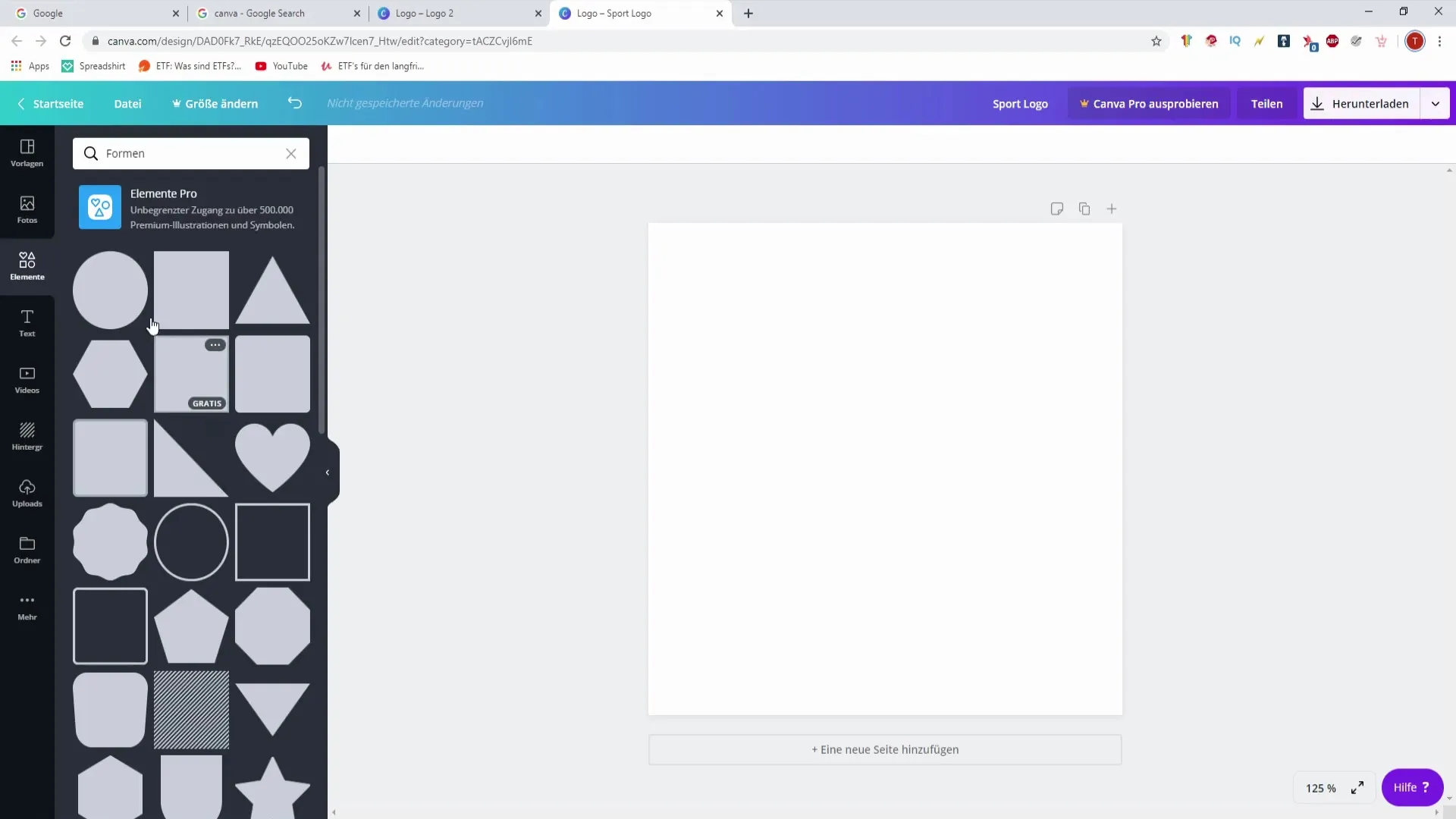
7. Grafik ve illüstrasyonları özelleştir
Canva, tasarımlarında kullanabileceğin ücretsiz grafikler sunar. Bu grafikler kolayca taşınabilir veya şeffaf hale getirilebilir. Bir öğenin şeffaflığını ayarlayarak onu tasarımına daha yumuşak bir şekilde entegre edebilir ve böylece daha az baskın görünmesini sağlayabilirsin.
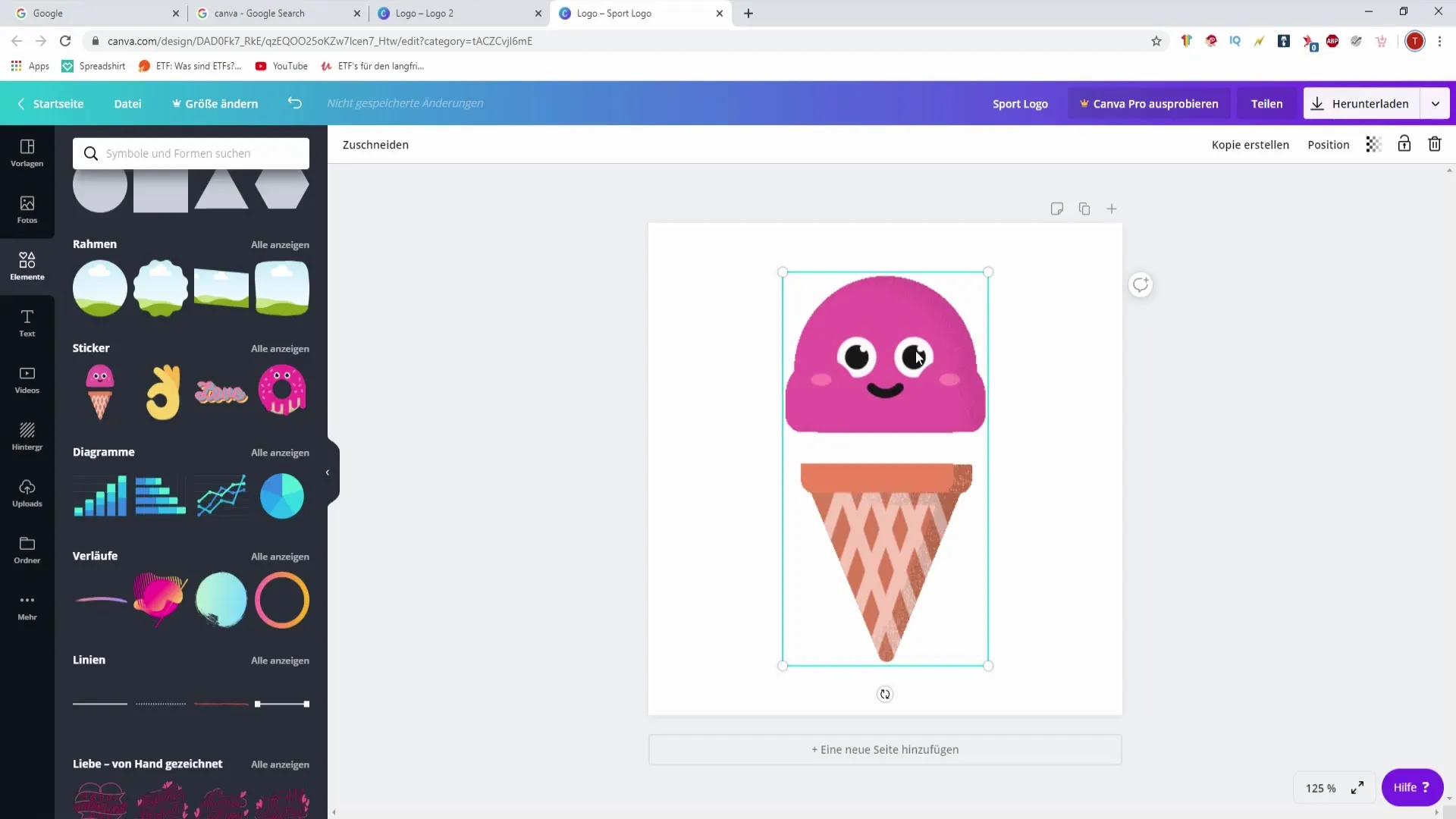
8. Grafikler oluştur
Verileri görsel olarak göstermek istiyorsan, tasarımına grafik ekleyebilirsin. Bir grafik seç, kategorileri ve değerleri çift tıklayarak ayarla ve istediğin gibi tasarla. Bu işlev, bilgileri net ve çekici bir şekilde sunmak için mükemmeldir.
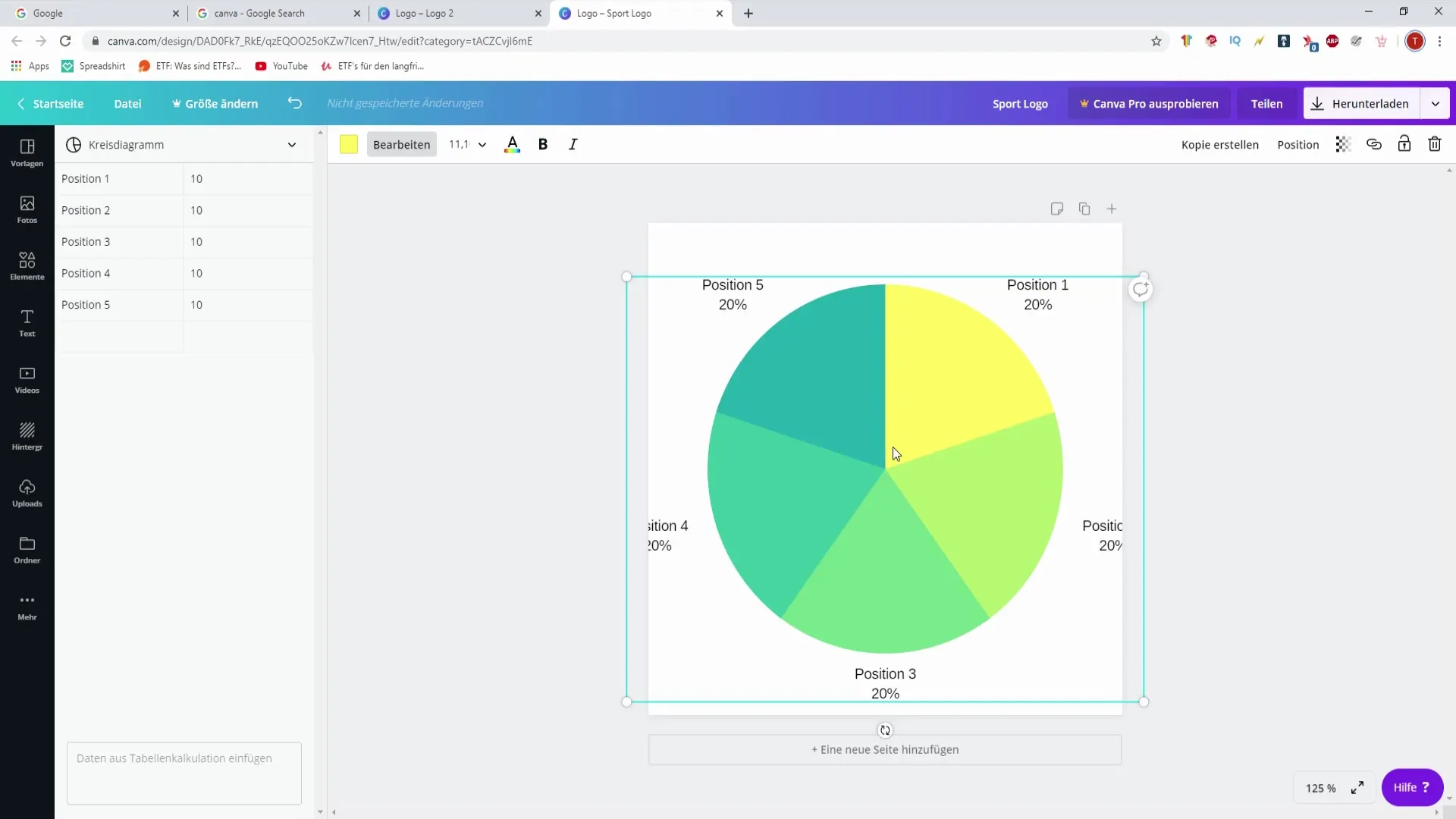
9. Çizgiler ve gradyanlar kullan
İlginç tasarım efektleri elde etmek için çizgileri ve gradyanları kullan. Çizgiler, içeriklerin ayrımında veya yapılandırılmasında kullanılabilirken, gradyanlar sanatsal bir dokunuş ekler. Bu öğeleri kolayca sürükleyip bırakabiliriz.
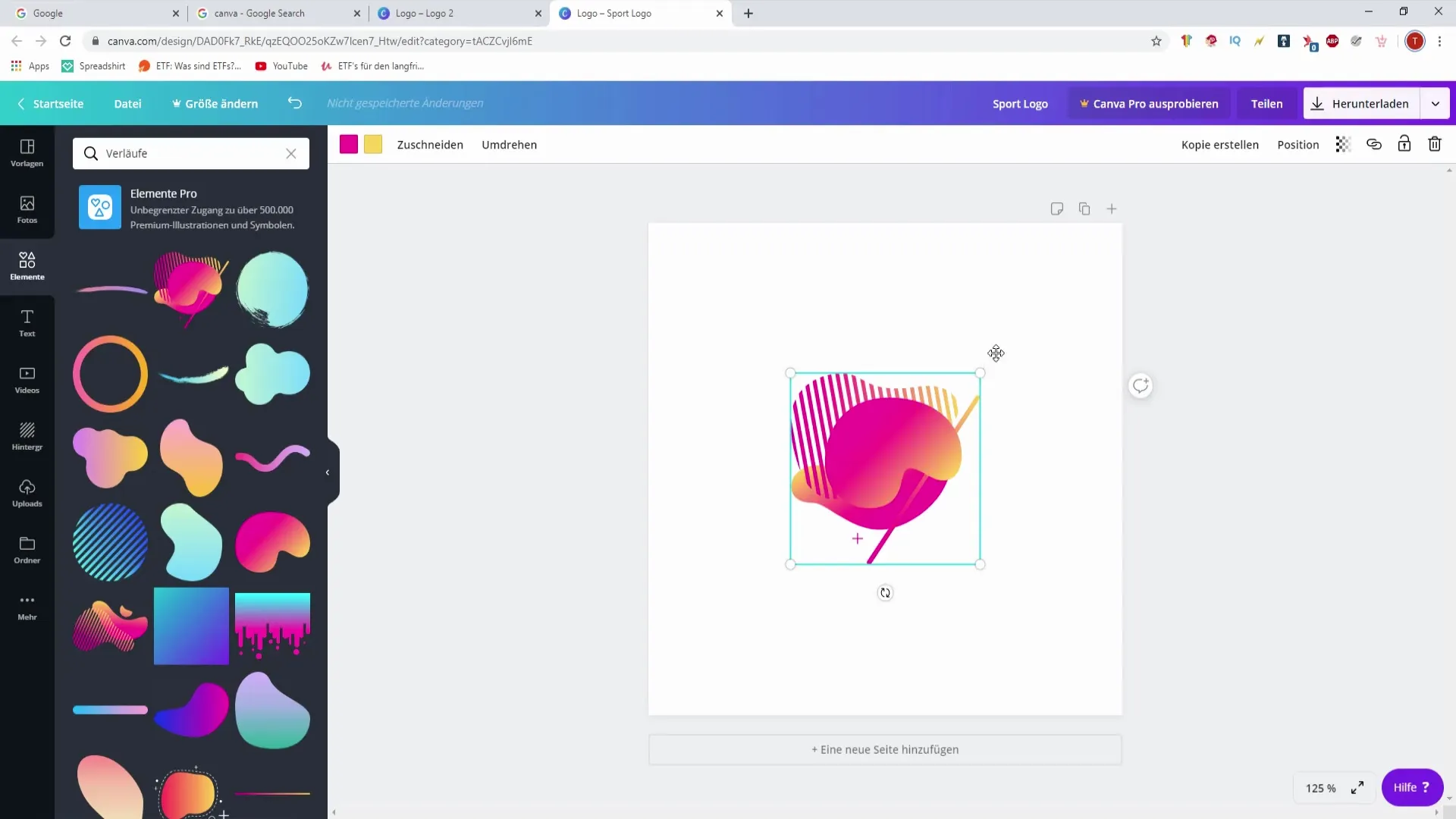
10. Grafik kopyala
Bir öğeye birden fazla kez ihtiyacın varsa, onu kopyalayabilirsin. Öğeyi seç ve Ctrl + C tuş kombinasyonunu, ardından Ctrl + V tuş kombinasyonunu kullan. Bu yöntemle, benzer tasarımlar oluşturmak için her öğeyi yeniden tasarlamak zorunda kalmadan verimli bir şekilde çalışabilirsin.
11. Kaydet ve dışa aktar
Tasarımından memnunsan, unutma ki onu kaydetmelisin. Projenizi istediğin formatta dışa aktararak podcastin veya diğer amaçlar için kullanabilirsin. Bu, tasarımlarının gelecekte kolayca erişilebilir olduğundan emin olmak için özellikle önemlidir.
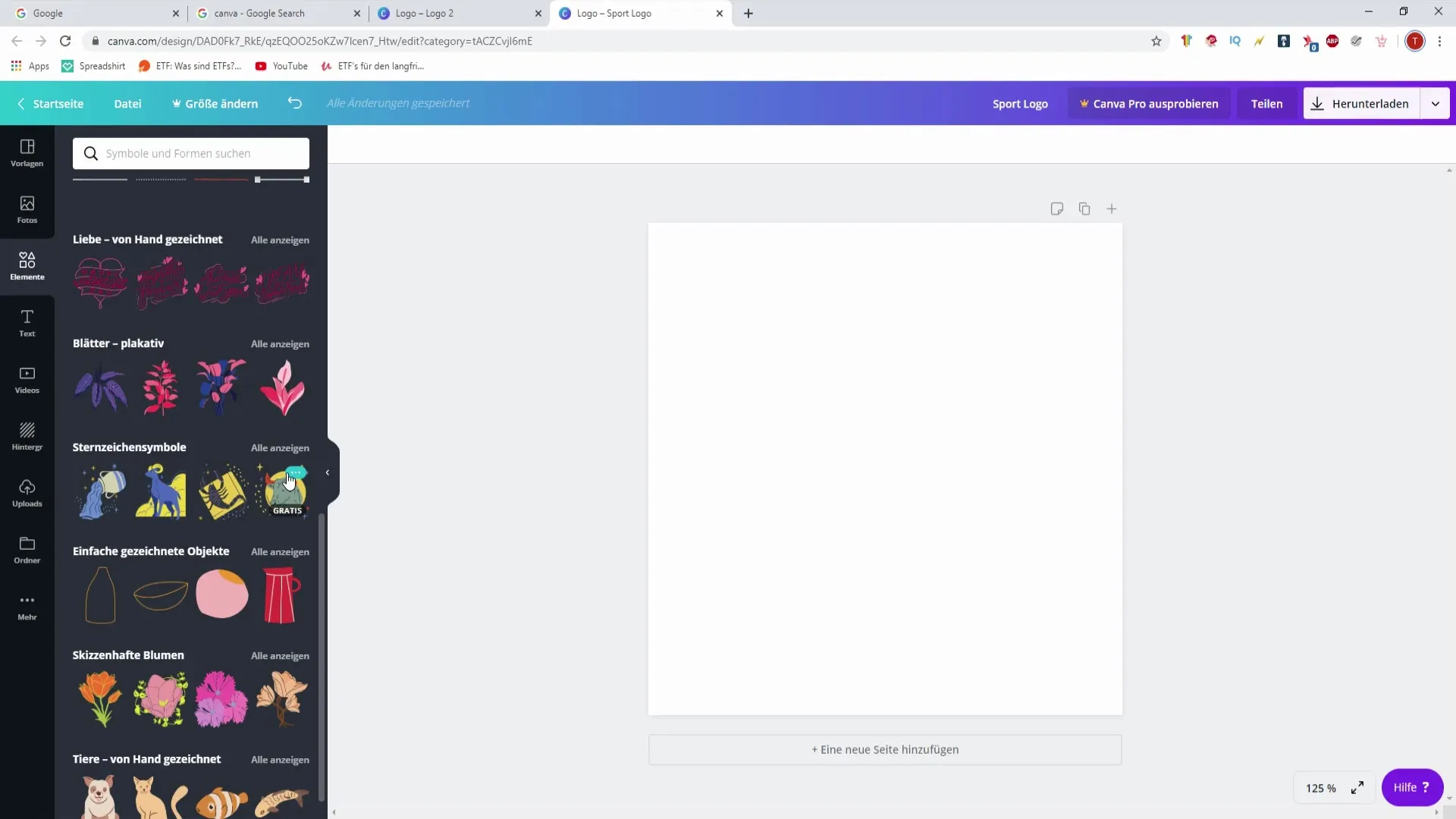
Özet - Kendi Podcast'ini Oluştur: Canva'da Öğeleri Tasarlamak
Bu kılavuzda, farklı öğeleri Canva'da kullanarak podcast'in için tasarımlarını nasıl etkili bir şekilde oluşturabileceğini öğrendin. Şekil ve çerçevelerin seçiminden ve özelleştirilmesinden grafik ve grafiklerin kullanımına kadar olan geniş fırsatlar var. Yaratıcı potansiyelini hayata geçir ve Canva'nın sunduğu birçok seçenekle denemeler yap.
Sıkça Sorulan Sorular
Canva'da öğeleri nasıl özelleştirebilirim?Öğeleri seçebilir, boyutunu değiştirebilir, renkleri ayarlayabilir ve hareket ettirebilirsin.
Tasarımımda ızgaralar kullanabilir miyim?Evet, ızgaralar öğelerini düzenlemek için iyi bir temel sunar.
Tasarımımda şeffaflığı nasıl kullanabilirim?Bir öğe seç ve ayarlarda şeffaflığı ayarlayarak onu tasarımına daha hafif bir şekilde ekleyebilirsin.
Tasarımlarımı farklı formatlarda kaydedebilir miyim?Evet, Canva tasarımlarını farklı formatlarda dışa aktarmanı sağlar.
Canva'da ücretsiz grafikler var mı?Evet, Canva birçok ücretsiz grafik sunar, bunları tasarımlarında kullanabilirsin.


